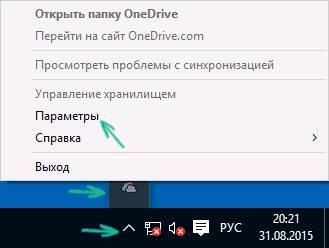Відключення в pro версії системи
В цьому випадку доведеться піти іншим шляхом. Для початку необхідно натиснути поєднання Win+R і ввести gpedit.msc. Це дозволить відкрити програму редагування групових політик. Тут потрібно буде перейти до конфігурації комп’ютера, після чого потрібно відкрити Адміністративні шаблони, звідси перейти в компоненти і в них вибрати потрібну утиліту.
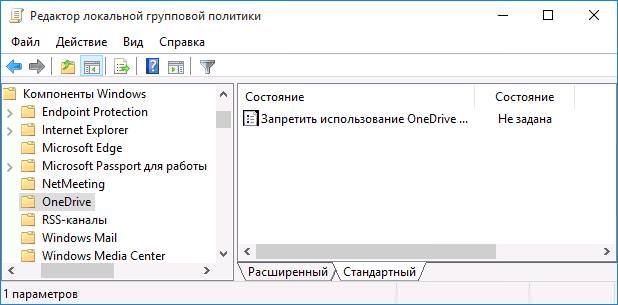
Після чого потрібно перейти в єдину доступну налаштування і включити її.
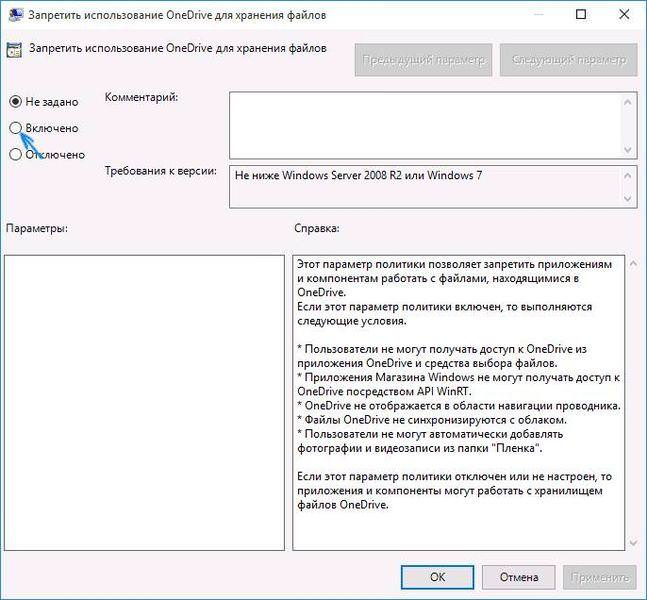
Тут залишиться лише застосувати налаштування і все. Якщо є ще одна настройка в цій папці, то її теж варто активувати.
Способи видалення програми з комп’ютера
Після одного з оновлень, хмарне сховище стало можливим видалити і через вбудовану утиліту. Для цього потрібно зайти в параметри, після чого перейти в програми і можливості, потім знайти у списку потрібне і клацнути по Видалити.
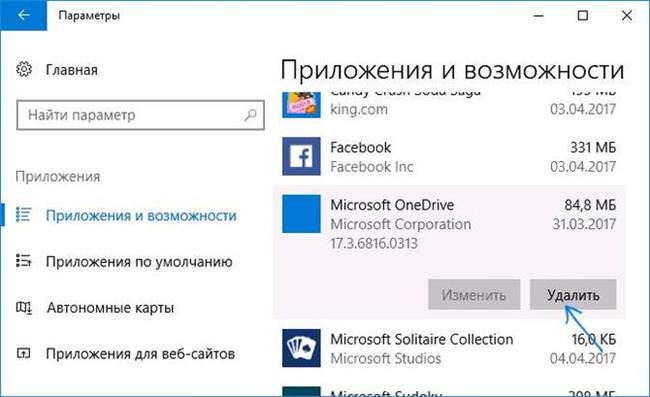
Що таке диспетчер пристроїв і як його використовувати
Теж саме можна зробити і через стандартні програми та компоненти, які знаходяться в панелі управління.
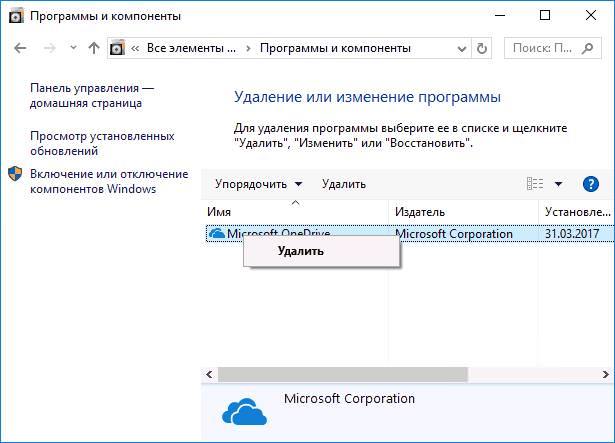
При цьому з провідника значок даної утиліти не зникає, однак сама вона відключиться і свої функції виконувати не буде. Є спосіб повністю видалити цей додаток, а не зробити його відключення, як це відбувається в двох попередніх способах.
Потрібно запустити командний рядок і запровадити там такі оператори:
- taskkill /f /im OneDrive.exe
- C:\Windows\System32\OneDriveSetup.exe /uninstall (для 32-розрядних систем)
- C:\Windows\SysWOW64\OneDriveSetup.exe /uninstall (для 64-розрядних систем)
Однак, як відновити утиліту при такому віддаленні не ясно.